آموزش منحنی کردن متن در فتوشاپ
1045 بازدید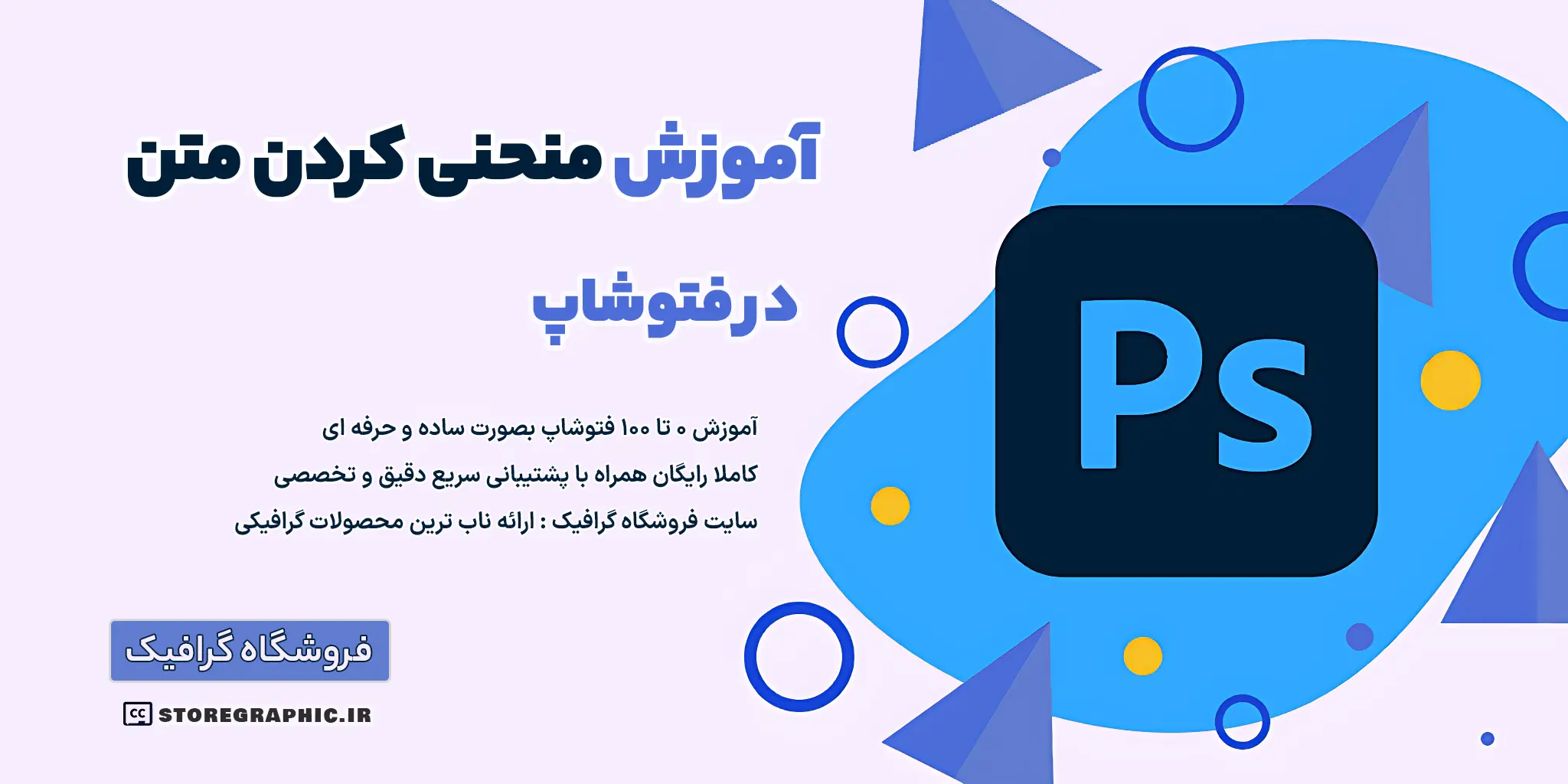
آموزش منحنی کردن متن در فتوشاپ
روش منحنی کردن متن در فتوشاپ
سلام و عرض ادب خدمت تک تک کاربران عزیز سایت فروشگاه گرافیک در این مقاله از دوره رایگان آموزش مقدماتی فتوشاپ ، روش ساده منحنی کردن متن در فتوشاپ مورد بررسی قرار میگیره با ما همراه باشید.
شاید شما هم جزو افرادی مبتدی باشید و تازه وارد کار با برنامه فتوشاپ شدید و تخصص کافی در این زمینه را نداشته باشید و یا اینکه متنی از قبل در فتوشاپ دارید و سوال داشته باشید در مورد آموزش منحنی کردن متن در فتوشاپ ( Learning how to curve text in Photoshop ) که در این مقاله کامل به این بحث پرداخته می شود و متوجه سادگی این کار می شوید
1- برنامه فتوشاپ را باز کنید
در مرحله اول برنامه فتوشاپ را باز کنید متن مد نظر را بنویسید
نکته: چنانچه نیاز به تغییر فونت متن تایپ شده در فتوشاپ دارید این آموزش رو مشاهده کنید.
2- از روی کیبورد بر روی گزینه T و یا از منوی کناری بر روی ابزار تایپ کلیک کنید
در این مرحله باید ابزار تایپ رو انتخاب کرده و روی متن 1 بار کلیک کنید تا ابزار تایپ برای شما فعال شود
3- روی متن مد نظر رفته و کلیک کنید
برای منحنی کردن متن در فتوشاپ روی متن برید و روش کلیک نمایید و سپس قسمتی که قصد ویرایش دارید را انتخاب کنید برای انتخاب کل متن از روی کیبورد بر روی گزینه CTRL+A همزمان کلیک کنید تا تمام متن انتخاب شود.
4- از قسمت منوی بالای برنامه قسمت مربوط به منحنی کردن متن را انتخاب کنید
موس را به قسمت بالایی برنامه فتوشاپ ببرید و قسمتی که مربوط به منحنی کردن متن است را انتخاب نمایید تا پنجره مربوط به منحنی کردن متن در فتوشاپ برای شما باز شود
5- از پنجره باز شده استایل مدنظر را کلیک کنید
در این مرحله باید از استایل های موجود یکی از این استایل هارا انتخاب کنید تا متن شما منحنی شود
پیشنهاد شگفت انگیز برای شما
جهت حرفه ای تر شدن پروژه های خود می توانید از لایه باز های سایت فروشگاه گرافیک استفاده نمایید
آموزش سریع منحنی کردن متن در فتوشاپ
| مرحله | توضیحات |
|---|---|
| 1 | برنامه فتوشاپ را باز کنید و متنی را که می خواهید فونت آن را تغییر دهید تایپ کنید. |
| 2 | ابزار متن (T) را انتخاب کنید. |
| 3 | روی متن کلیک کنید تا آن را انتخاب کنید. |
| 4 | از قسمت منوی بالای برنامه قسمت مربوط به منحنی کردن متن را انتخاب کنی |
| 5 | از پنجره باز شده استایل مدنظر را کلیک کنید |
| 6 | روی Enter یا دکمه تأیید کلیک کنید تا تغییرات را ذخیره کنید. |
پادکست آموزش منحنی کردن متن در فتوشاپ
اهمیت منحنی کردن متن در طراحیهای گرافیکی
منحنی کردن متن میتواند به طرحها و طرحهای گرافیکی زندهتری ببخشد و جذابیت آنها را افزایش دهد.
مراحل منحنی کردن متن در فتوشاپ
- باز کردن تصویر حاوی متن در فتوشاپ
- انتخاب متنی که میخواهید آن را منحنی کنید
- استفاده از ابزار Warp Text برای اعمال منحنی بر روی متن
- تنظیمات دقیق منحنی متن، اندازه و شکل آن
- ذخیره تغییرات و خروج از حالت ویرایش
استفاده از ابزارها و تکنیکهای مختلف
استفاده از انواع مختلفی از پیشتنظیمات منحنی در ابزار Warp Text
استفاده از ابزارهای دیگری مانند پنل Character برای تنظیمات دقیقتر متن
استفاده از ابزارهای دیگر برای اعمال تغییرات دیگر بر روی متن منحنی
نکات مهم در استفاده از منحنی کردن متن
رعایت تعادل و هماهنگی متن منحنی با سایر عناصر تصویر
آزمایش و پیشنمایش تغییرات قبل از ثبت آنها
استفاده از منحنیهای ساده و منطقی که با مضمون تصویر همخوانی داشته باشد
پرسش و پاسخهای احتمالی در مورد منحنی کردن متن در فتوشاپ
آیا میتوان بیش از یک متن را در یک تصویر منحنی کرد؟
بله، میتوانید بیش از یک متن را در یک تصویر منحنی کرده و به هر کدام از آنها منحنی مخصوصی بدهید.
آیا میتوان منحنی کردن متن را برای تمامی نوع فونتها اعمال کرد؟
بله، ابزار Warp Text در فتوشاپ قابلیت منحنی کردن تمامی انواع فونتها را داراست.
آیا میتوان در هر زمانی تغییرات را بازنگری کرد؟
بله، میتوانید در هر مرحلهای از ویرایش با ctrl+z تغییرات را بازنگری کرده و به حالت قبلی بازگردانید.
پیشنهاد شگفت انگیز برای شما
چنانچه در هریک از برنامه های گرافیکی با مشکل تایپ فارسی در برنامه مواجه هستید می توانید از فارسی نویس آنلاین سایت فروشگاه گرافیک استفاده نمایید
این آموزش توسط تیم سایت فروشگاه گرافیک فراهم شده است بنابراین هرگونه کپی برداری بدون ذکر منبع مجاز نیست و پیگرد قانونی دارد
چنانچه در رابطه با این آموزش سوالی داشتید می توانید در قسمت دیدگاه سوال خود را مطرح نمایید.
باکس دانلود
راهنمای دانلود
- جهت دانلود بهتر از نرم افزارهای مدیریت دانلود استفاده نمایید.
- در صورت وجود پسورد آن را به صورت مستقیم وارد نمایید و از کپی کردن خودداری کنید.
- در صورت مشاهده ارور در فایل های فشرده آخرین نسخه Winrar را نصب نمایید.
- فروشگاه گرافیک ارائه ناب ترین محصولات گرافیکی

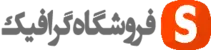
امکان ثبت نظر جدید بسته شده است.
هیچ دیدگاهی نوشته نشده است.